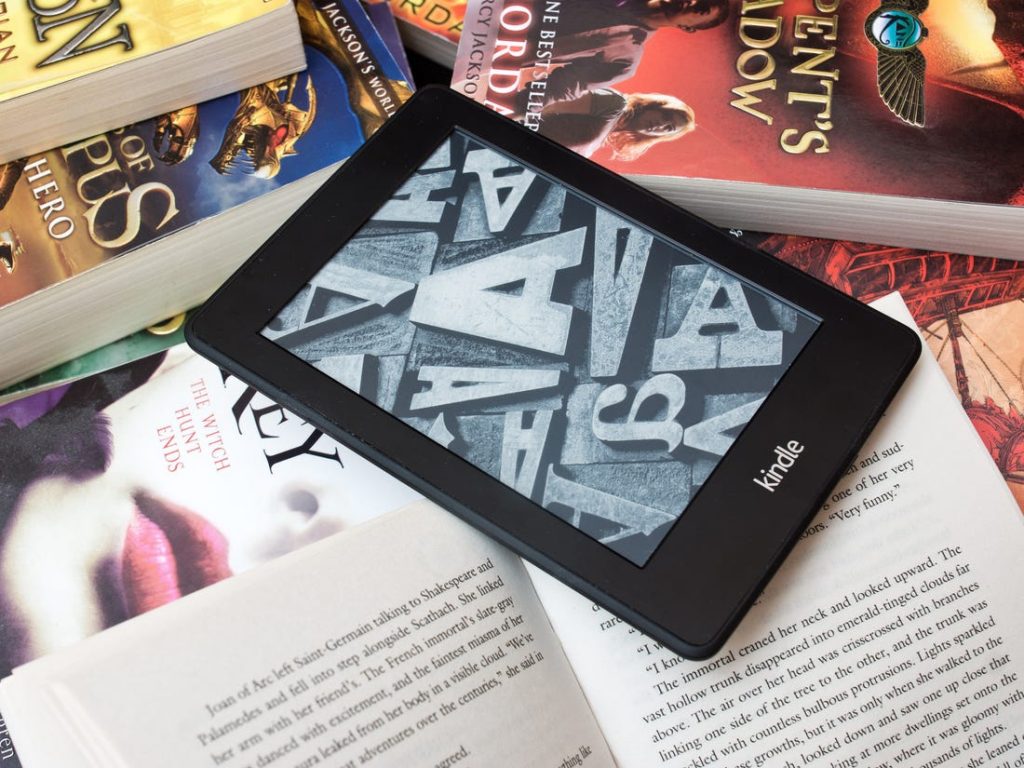EMPFOHLEN: Klicken Sie hier, um Windows-Fehler zu beheben und das Beste aus Ihrer Systemleistung herauszuholen
A lo largo de los años, el Kindle de Amazonas ha evolucionado de un dispositivo simple para leer libros electrónicos a un dispositivo práctico y funcional que gusta a muchos usuarios. Posibilita a los usuarios navegar, comprar y descargar varios libros electrónicos, revistas y otros materiales de lectura. Amazon adapta constantemente este dispositivo a las actualizaciones de Microsoft para Windows. No obstante, al igual que otras tabletas, el Kindle sigue siendo propenso a tener problemas de conectividad.
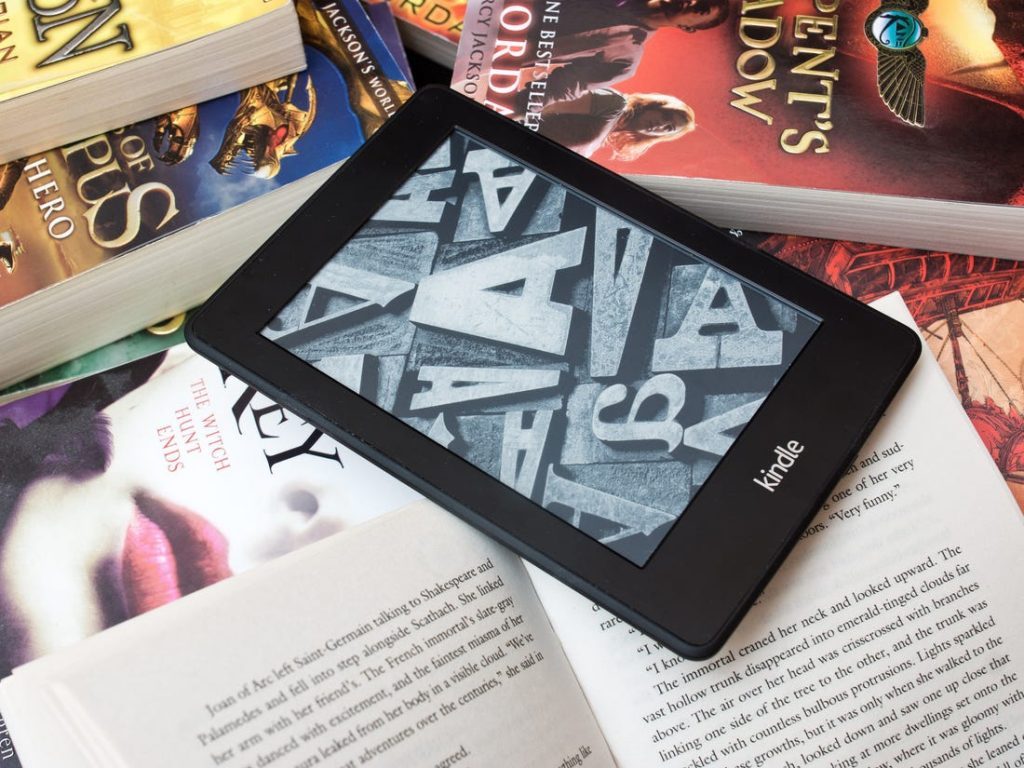
No se preocupe si tiene problemas para conectar el Kindle a su computadora. Este Post le enseñará qué hacer si su computadora no reconoce el Kindle. Es bastante sencillo arreglar este problema. Asegúrese de buscar soluciones hasta que encuentre una solución que evite que su PC reconozca el Kindle correctamente.
So reparieren Sie einen Kindle, der nicht auf Ihrem PC angezeigt wird
So schließen Sie Ihr Kindle-Gerät richtig an Ihren Computer an und übertragen Dateien:
- Stecken Sie das kleinere Ende des USB-Kabels in den Micro-USB-Anschluss an der Unterseite des Kindle-Geräts.
- Stecken Sie das andere Ende des USB-Kabels in einen USB-Anschluss Ihres Computers. Ihr Computer erkennt den Kindle automatisch.
- Klicken Sie auf die Schaltfläche „Start“ und dann auf „Computer“. Doppelklicken Sie auf das Kindle-Symbol.
- Ziehen Sie die heruntergeladenen Dateien per Drag & Drop in den Ordner „Dokumente“ im Kindle-Fenster.
- Haga clic en el icono «Quitar Hardware- de forma segura» en la esquina inferior derecha de la barra de tareas. Haga clic en el Kindle para quitarlo de forma segura de su computadora.
- Trennen Sie den Kindle von Ihrem Computer.
Bevor Sie eine der unten aufgeführten empfohlenen Fehlerbehebungsmaßnahmen durchführen, starten Sie am besten zunächst Ihren Computer neu. Durch diese Aktion wird das Betriebssystem aktualisiert und alle beschädigten temporären Daten entfernt, die das Problem verursachen könnten.
Es gibt mehrere Faktoren, die dieses spezielle Problem verursachen können, von einem fehlerhaften Kabel bis hin zu falschen Einstellungen. Hier sind die Schritte zur Fehlerbehebung, die Sie befolgen können, um dieses Problem zu beheben.
Versuchen Sie es mit einem anderen USB-Anschluss und/oder einem anderen USB-Kabel.

Zuerst müssen wir überprüfen und sicherstellen, dass keine physischen Probleme mit dem USB-Anschluss oder dem USB-Kabel Ihres Computers vorliegen und dass diese nicht beschädigt sind.
Puede chequear si el puerto USB funciona conectando otro dispositivo a él. Puede ser una cámara Netz, otro teléfono u otra tableta. Si se detecta de forma automática otro dispositivo en el puerto al que conectaste el Kindle, sabrás que el puerto está funcionando, aún cuando Windows solo puede detectar un dispositivo por puerto. Intente utilizar el Kindle en cada puerto USB.
Auch das mit dem Kindle gelieferte Mini-USB-Kabel kann ein Problem darstellen. Wenn das Kabel defekt ist, kann Windows das Gerät nicht erkennen, da es keine Informationen an Ihren Computer sendet, die Ihnen sagen, mit welchem Gerät Sie eine Verbindung herstellen sollen. Verwenden Sie für die Verbindung mit Ihrem Computer verschiedene USB-Kabel. Sie können auch andere USB-Kabel ausprobieren, die mit Ihrem Smartphone geliefert wurden.
Versuchen Sie, den Kindle Fire wie eine Kamera an Ihren Computer anzuschließen.
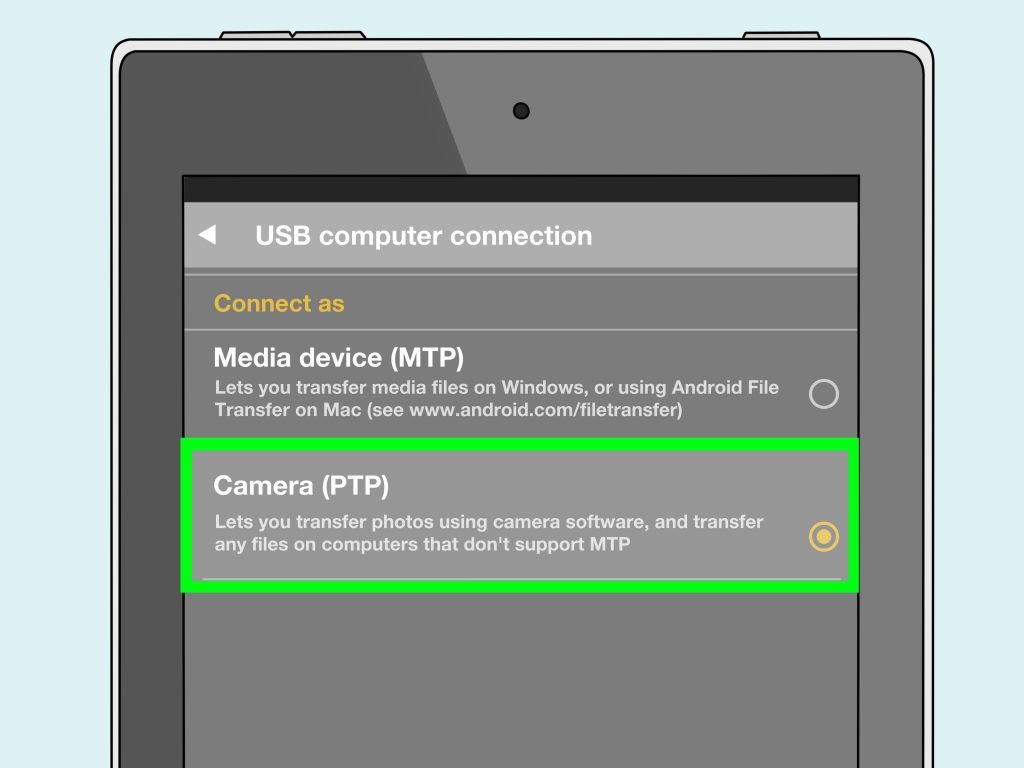
Experten zufolge hat dieses Verfahren vielen Benutzern geholfen, das Problem zu beheben, dass Kindle auf ihrem PC nicht angezeigt wird.
- Schließen Sie zunächst Ihr Kindle-Gerät an Ihren Computer an.
- Wenn das Popup-Menü erscheint, öffnen Sie das Gerät, indem Sie „Gerät als Kamera“ auswählen.
- Öffnen Sie auf die gleiche Weise das Einstellungsmenü des Kindle-Geräts. Klicken Sie nun auf die Option „Speicher auf Ihrem Gerät“.
Deaktivieren Sie die selektive USB-Suspendierung
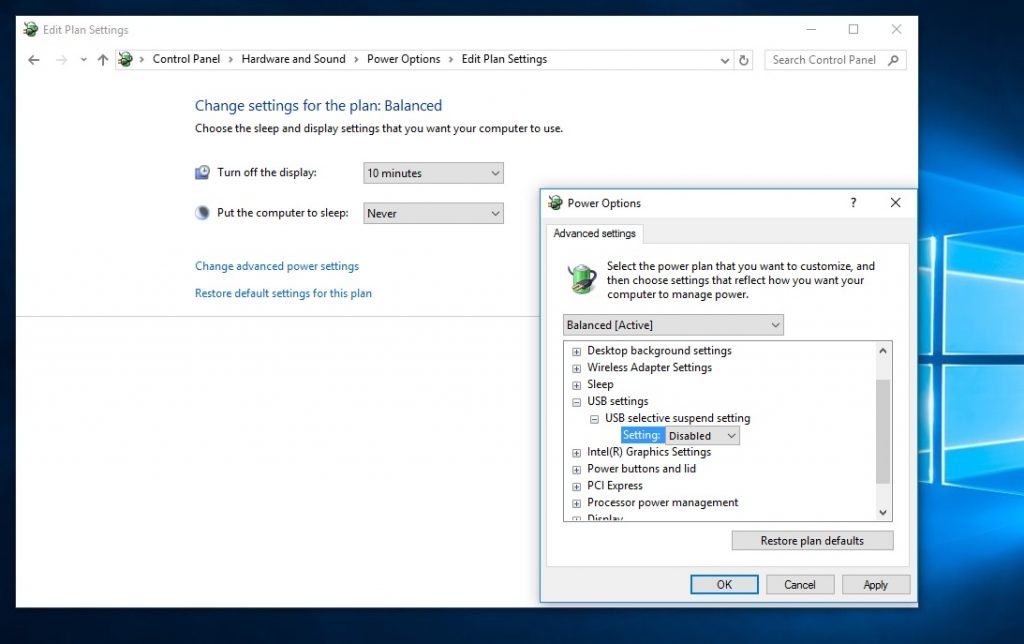
Laut Experten konnte das Problem durch Deaktivieren der USB-selektiven Suspend-Einstellung behoben werden. Viele Leute erkennen Kindle Fire in Windows 10 nicht. Diese Methode ermöglicht es dem System-Hub, dies zu tun Treiber um einen einzelnen USB-Anschluss zu öffnen. Auch die restlichen Ports am Hub bleiben davon unberührt.
- Öffnen Sie die Systemsteuerung über das Startmenü.
- Klicken Sie nun auf „Hardware und Sound“.
- Wählen Sie dann „Energieoptionen“ und im nächsten Fenster dann „Planoptionen ändern“.
- Klicken Sie dann auf „Zusätzliche Leistungsparameter ändern“. Gehen Sie von dort zu USB-Einstellungen > USB-Einstellungen für selektive Pause. Also grundsätzlich ausschalten.
- Um die Änderung zu speichern, klicken Sie auf „Übernehmen“ und „OK“.
Diese Methode kann in die Praxis umgesetzt werden, wenn der Kindle aufgeladen wird, aber nicht erkannt wird.
Fazit
Der Kindle ist ein tolles Gerät, aber wie Sie sehen, kann ein Computer ihn manchmal nicht finden. Wenn Sie in diese Situation geraten, probieren Sie unbedingt eine der in diesem Beitrag beschriebenen Lösungen aus.
EMPFOHLEN: Klicken Sie hier, um Windows-Fehler zu beheben und das Beste aus Ihrer Systemleistung herauszuholen